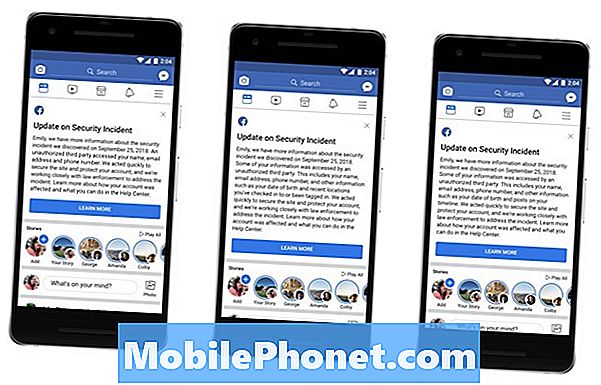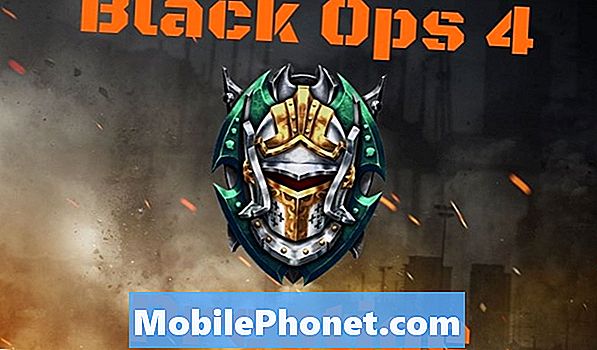#Samsung #Galaxy # S9 + เป็นสมาร์ทโฟนแอนดรอยด์ระดับไฮเอนด์ระดับพรีเมี่ยมที่เปิดตัวในปีนี้ซึ่งมีคุณสมบัติที่ดีที่สุดบนอุปกรณ์มือถือ โทรศัพท์มีจอแสดงผล Super AMOLED 6.2 นิ้วและใช้โปรเซสเซอร์ Snapdragon 845 อันทรงพลังรวมกับแรม 6GB อุปกรณ์นี้ยังถ่ายภาพคุณภาพเยี่ยมด้วยการตั้งค่ากล้องหลังคู่ 12MP แม้ว่านี่จะเป็นอุปกรณ์ที่มีประสิทธิภาพที่ดี แต่ก็มีบางกรณีที่อาจเกิดปัญหาบางอย่างซึ่งเราจะแก้ไขในวันนี้ ในงวดล่าสุดของชุดการแก้ไขปัญหาของเราเราจะจัดการกับ Galaxy S9 + ไม่ให้ส่งข้อความไปยังปัญหาหมายเลขเดียว
หากคุณเป็นเจ้าของ Samsung Galaxy S9 + หรืออุปกรณ์ Android อื่น ๆ สำหรับเรื่องนั้นโปรดติดต่อเราโดยใช้แบบฟอร์มนี้ เรายินดีเป็นอย่างยิ่งที่จะช่วยเหลือคุณเกี่ยวกับข้อกังวลใด ๆ ที่คุณอาจมีกับอุปกรณ์ของคุณ นี่เป็นบริการฟรีที่เรานำเสนอโดยไม่ต้องต่อสาย อย่างไรก็ตามเราขอให้เมื่อคุณติดต่อเราพยายามให้รายละเอียดมากที่สุดเท่าที่จะเป็นไปได้เพื่อให้สามารถทำการประเมินได้อย่างถูกต้องและจะได้รับแนวทางแก้ไขที่ถูกต้อง
วิธีแก้ไข Samsung Galaxy S9 + ไม่ส่งข้อความไปยังหมายเลขเดียว
ปัญหา: ฉันเพิ่งเริ่มมีปัญหาระหว่างโทรศัพท์ 2 เครื่องในเครือข่ายเดียวกัน Tmobile ฉันมี Samsung S9 plus และแม่ของฉันมี LG V40 ThinQ เป็นการลงทุนที่แย่ที่สุดที่ฉันเคยทำมาฉันต้องส่งข้อความหาเธอตลอดเวลาเพื่อความปลอดภัย แต่ประมาณ 2 วัน ที่ผ่านมาเมื่อฉันพยายามส่งข้อความหรือรูปภาพไปให้เธอมันไม่ผ่านทั้งหมดที่ฉันได้รับคือข้อผิดพลาดที่ยกเลิกบนรูปภาพและข้อความก็ไม่ผ่านเช่นกันฉันจึงคิดว่ามีบางอย่างผิดปกติกับโทรศัพท์ของฉันฉันจึง ทำการรีเซ็ตเป็นค่าเริ่มต้นจากโรงงานทั้งหมดเพื่อให้แน่ใจว่าไม่ใช่ฉันและการรีเซ็ตก็เสร็จสิ้นแล้วและฉันก็ยังไม่สามารถส่งอะไรให้เธอได้ฉันยังคงมีปัญหาเดียวกัน ดังนั้นฉันจึงส่งของให้คนอื่นโดยไม่มีปัญหาทุกคนมีข้อความและรูปภาพของพวกเขา ฉันสามารถรับภาพและข้อความจากแม่ของฉันได้ แต่ฉันไม่สามารถส่งอะไรให้เธอได้เลยโปรดช่วยเธอและการลงทุนที่น่าเสียใจที่ฉันซื้อเมื่อปีที่แล้วเป็นสิ่งสำคัญสำหรับฉัน ฉันขอโทษสำหรับประสบการณ์ที่ไม่ดีที่ฉันมีกับโทรศัพท์ LG แต่ฉันไม่สามารถซื้อ Samsung สำหรับ Xmas ให้เธอได้ตอนนี้ฉันเพิ่งตกงาน นี่คือเหตุผลที่ฉันหวังและภาวนาให้คุณช่วยฉันแก้ปัญหาโดยเร็วคุณสามารถขอบคุณสำหรับความช่วยเหลือและความช่วยเหลือที่คุณสามารถเสนอเพื่อแก้ไขปัญหานี้
สารละลาย: ก่อนดำเนินการตามขั้นตอนการแก้ไขปัญหาใด ๆ บนโทรศัพท์คุณควรตรวจสอบก่อนว่าอุปกรณ์กำลังทำงานบนซอฟต์แวร์เวอร์ชันล่าสุด หากมีการอัปเดตฉันขอแนะนำให้คุณดาวน์โหลดและติดตั้งก่อน
สิ่งแรกที่คุณจะต้องทำหากคุณไม่สามารถส่งข้อความไปยังผู้ติดต่อรายเดียวได้คือตรวจสอบให้แน่ใจว่าหมายเลขโทรศัพท์ของผู้ติดต่อนั้นได้รับการจัดเก็บอย่างถูกต้องในโทรศัพท์ของคุณ ขอแนะนำให้ลบผู้ติดต่อออกจากโทรศัพท์ของคุณ หากผู้ติดต่อซิงค์กับบัญชีผู้ติดต่อ Google ของคุณให้ลบออกจากที่นั่นด้วย เมื่อลบแล้วให้เพิ่มหมายเลขอีกครั้งจากนั้นตรวจสอบว่าคุณสามารถส่งข้อความไปได้หรือไม่
ในกรณีที่ปัญหายังคงมีอยู่ให้ดำเนินการตามขั้นตอนการแก้ไขปัญหาตามรายการด้านล่าง
ทำการซอฟต์รีเซ็ต
โดยปกติจะทำเมื่อโทรศัพท์ไม่ตอบสนองและโดยปกติจะแก้ไขปัญหาส่วนใหญ่ที่เกิดจากความผิดพลาดเล็กน้อยของซอฟต์แวร์
- กดปุ่มเปิด / ปิดและลดระดับเสียงค้างไว้นานถึง 45 วินาที
- รอขณะที่อุปกรณ์รีสตาร์ท
เมื่อโทรศัพท์บู๊ตเต็มที่แล้วให้ลองส่งข้อความไปยังหมายเลขของแม่
ตรวจสอบว่าปัญหาเกิดขึ้นใน Safe Mode หรือไม่
มีบางกรณีที่แอปที่คุณดาวน์โหลดอาจทำให้เกิดปัญหานี้โดยเฉพาะ หากต้องการตรวจสอบว่าเป็นกรณีนี้หรือไม่คุณควรเริ่มโทรศัพท์ใน Safe Mode เมื่อโทรศัพท์ทำงานในโหมดนี้จะอนุญาตให้เรียกใช้แอปที่ติดตั้งไว้ล่วงหน้าเท่านั้น
- กดปุ่มเปิด / ปิดค้างไว้จนกระทั่งพรอมต์ปิดเครื่องปรากฏขึ้นจากนั้นปล่อย
- แตะปิดเครื่องค้างไว้จนกระทั่งพร้อมท์เซฟโหมดปรากฏขึ้นจากนั้นปล่อย
- เพื่อยืนยันให้แตะเซฟโหมด อาจใช้เวลาถึง 30 วินาทีจึงจะเสร็จสมบูรณ์
หากปัญหาไม่เกิดขึ้นในโหมดนี้แสดงว่าอาจเกิดจากแอพที่คุณดาวน์โหลด ค้นหาว่าแอปนี้คืออะไรและถอนการติดตั้ง
เช็ดพาร์ทิชันแคชของโทรศัพท์จากโหมดการกู้คืน
ซอฟต์แวร์โทรศัพท์ของคุณมีแนวโน้มที่จะสะสมข้อมูลระบบชั่วคราวซึ่งอาจเสียหายได้ เมื่อข้อมูลนี้อยู่ในโทรศัพท์อาจทำให้เกิดปัญหากับอุปกรณ์เพื่อให้แน่ใจว่านี่ไม่ใช่สาเหตุของปัญหาคุณควรล้างพาร์ทิชันแคชของโทรศัพท์จากโหมดการกู้คืน
- ปิดโทรศัพท์
- กดปุ่มเพิ่มระดับเสียงและปุ่ม Bixby ค้างไว้จากนั้นกดปุ่มเปิด / ปิดค้างไว้
- เมื่อโลโก้ Android ปรากฏขึ้นให้ปล่อยปุ่มทั้งสามปุ่ม
- ข้อความ "กำลังติดตั้งการอัปเดตระบบ" จะแสดงเป็นเวลา 30-60 วินาทีก่อนที่ตัวเลือกเมนูการกู้คืนระบบ Android จะปรากฏขึ้น
- กดปุ่มลดระดับเสียงหลาย ๆ ครั้งเพื่อไฮไลต์ล้างพาร์ทิชันแคช
- กดปุ่มเปิด / ปิดเพื่อเลือก
- กดปุ่มลดระดับเสียงเพื่อไฮไลต์ใช่แล้วกดปุ่มเปิด / ปิดเพื่อเลือก
- เมื่อการล้างพาร์ติชันแคชเสร็จสมบูรณ์ระบบ Reboot จะถูกไฮไลต์
- กดปุ่มเปิด / ปิดเพื่อรีสตาร์ทอุปกรณ์
สำรองข้อมูลโทรศัพท์ของคุณจากนั้นทำการรีเซ็ตเป็นค่าเริ่มต้นจากโรงงาน
ขั้นตอนสุดท้ายในการแก้ไขปัญหาที่คุณต้องทำคือการรีเซ็ตเป็นค่าเริ่มต้นจากโรงงาน เนื่องจากสิ่งนี้จะทำให้โทรศัพท์ของคุณกลับสู่สภาพเดิมจากโรงงานคุณจึงจำเป็นต้องสำรองข้อมูลโทรศัพท์ของคุณก่อนที่จะดำเนินการตามขั้นตอนนี้
- ปิดโทรศัพท์
- กดปุ่มเพิ่มระดับเสียงและปุ่ม Bixby ค้างไว้จากนั้นกดปุ่มเปิด / ปิดค้างไว้
- เมื่อโลโก้ Android สีเขียวปรากฏขึ้นให้ปล่อยปุ่มทั้งหมด ("การติดตั้งการอัปเดตระบบ" จะปรากฏขึ้นประมาณ 30-60 วินาทีก่อนที่จะแสดงตัวเลือกเมนูการกู้คืนระบบ Android)
- กดปุ่มลดระดับเสียงหลาย ๆ ครั้งเพื่อไฮไลต์ "ล้างข้อมูล / รีเซ็ตเป็นค่าเริ่มต้น"
- กดปุ่ม Power เพื่อเลือก
- กดปุ่มลดระดับเสียงจนกว่า "ใช่ - ลบข้อมูลผู้ใช้ทั้งหมด" จะถูกไฮไลต์
- กดปุ่ม Power เพื่อเลือกและเริ่มการรีเซ็ตต้นแบบ
- เมื่อการรีเซ็ตต้นแบบเสร็จสมบูรณ์ระบบจะไฮไลต์ "รีบูตระบบทันที"
- กดปุ่มเปิด / ปิดเพื่อรีสตาร์ทอุปกรณ์
ลองตรวจสอบว่าปัญหายังคงเกิดขึ้นหรือไม่
ปัจจัยอื่น ๆ ที่ควรพิจารณาที่อาจทำให้เกิดปัญหานี้มีดังนี้
- ตรวจสอบว่าอุปกรณ์ของคุณแสดงแถบสัญญาณอย่างน้อย 2 แถบ หากคุณมีน้อยแสดงว่าสัญญาณของคุณต่ำเกินไปสำหรับข้อความที่เชื่อถือได้
- ในหน้าเว็บ T-Mobile ของฉันเจ้าของบัญชีหลักของคุณสามารถค้นหาและลบบริการบล็อกข้อความหรือค่าเผื่อครอบครัวออกจากบรรทัด
- หากคุณใช้บัญชีแบบเติมเงินตรวจสอบให้แน่ใจว่าคุณมียอดเงินในบัญชี
- ปิด Wi-Fi เพื่อให้แน่ใจว่าคุณใช้เครือข่าย T-Mobile
- อัปเดตวันที่และเวลาบนอุปกรณ์และเปิดใช้งานการอัปเดตอัตโนมัติ
- ตรวจสอบการตั้งค่า SMSC ของอุปกรณ์คือ +120630004
อย่าลังเลที่จะส่งคำถามข้อเสนอแนะและปัญหาที่คุณพบขณะใช้โทรศัพท์ Android ของคุณ เรารองรับอุปกรณ์ Android ทุกเครื่องที่มีจำหน่ายในตลาดปัจจุบัน และไม่ต้องกังวลเราจะไม่เรียกเก็บเงินจากคุณแม้แต่สตางค์เดียวสำหรับคำถามของคุณ ติดต่อเราโดยใช้แบบฟอร์มนี้ เราอ่านทุกข้อความที่ได้รับ แต่ไม่สามารถรับประกันได้ว่าจะได้รับการตอบกลับอย่างรวดเร็ว หากเราสามารถช่วยคุณได้โปรดช่วยเรากระจายข่าวโดยการแบ่งปันโพสต์ของเรากับเพื่อนของคุณ